Administrar los miembros de la cuenta
Los administradores de cuentas pueden administrar todos los miembros de la cuenta y sus propiedades desde la herramienta Miembros en Administración de cuentas. Las propiedades incluyen:
- Empresa
- Función
- Nivel de acceso
- Suscripciones
Estados de miembro
Existen tres estados de miembro que pueden aparecer en las herramientas de los miembros:
- Activo: miembros que han sido invitados y han accedido a un producto.
- Invitado: se ha enviado una invitación, pero aún no se ha accedido a ningún producto.
- No invitado: si un miembro aparece como "No invitado", se ha añadido a la cuenta, pero no se le ha invitado a ningún proyecto. "No invitado" solo aparece en Account Admin.
Añadir miembros
Puede añadir miembros de dos formas. La forma por defecto es flexible. El método heredado a veces es más rápido. Al introducir correos electrónicos, el valor por defecto permite asignar diferentes empresas y funciones a cada persona. El método heredado asigna la misma empresa y la misma función a todos los miembros añadidos a la vez.
Añadir miembros por defecto
Haga clic en Miembros en la navegación de la izquierda para abrir la herramienta Miembros.
Haga clic en Añadir miembros.
Introduzca una dirección de correo electrónico para los miembros o pegue una lista de direcciones de correo electrónico separadas por comas, tabuladores, espacios o puntos y coma.

Haga clic en Intro a la derecha para añadir los miembros a la tabla de miembros.

Si los campos de nombre están vacíos, puede introducir el nombre y los apellidos del miembro. Se sugerirán cuando creen su perfil.
Seleccione una Empresa y una Función para cada miembro. La empresa y la función se pueden utilizar para aplicar permisos rápidamente a los miembros.
Nota: Las funciones actualizan la selección del nivel de acceso. Puede cambiar manualmente el nivel de acceso después de seleccionar una función.Elija el nivel de acceso de los miembros.
- Administrador de cuentas: los miembros se añaden como administradores de cuentas adicionales.
- Ejecutivo: a los miembros se les da acceso a los paneles principales específicos de la cuenta en Insight. Consulte Descripción general de ejecutivos para obtener más información.
- Administrador de normas: los miembros tienen acceso a las herramientas Biblioteca y Plantillas en Account Admin, pero no pueden acceder a ninguna otra herramienta de Account Admin visible.
Nota: Si no selecciona ninguna de las casillas de verificación, los nuevos miembros se añaden a la cuenta y quedan disponibles para que los administradores de proyectos los añadan a un proyecto. Los miembros invitados recientemente aún no recibirán una invitación. Las invitaciones se envían cuando se añade un miembro a un proyecto.Haga clic en Enviar invitaciones para enviar las invitaciones por correo electrónico a los miembros.
Cambios masivos para añadir miembros
Si utiliza el flujo de trabajo de invitación por defecto, puede hacer los mismos cambios en varias personas.
Seleccione los miembros en los que desea realizar cambios.

Haga clic en Editar. Aparece un panel a la derecha.
Utilice las listas desplegables del panel para realizar cambios en la empresa, la función, el nivel de acceso y el acceso al producto de los miembros.
Haga clic en Guardar.
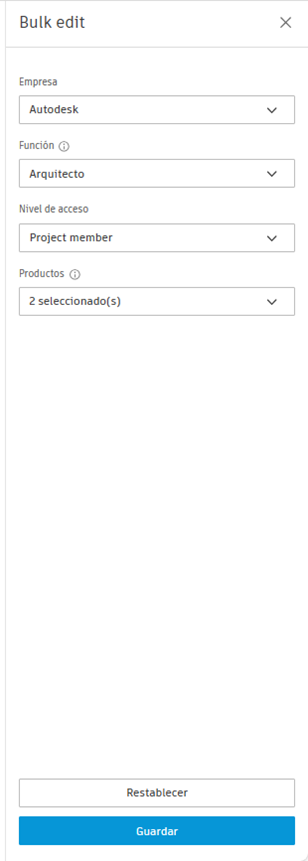
Añadir miembros heredados
Haga clic en Miembros en la navegación de la izquierda para abrir la herramienta Miembros en Project Admin.
Haga clic en la lista desplegable
 .
.Haga clic en Añadir miembros heredados.
Introduzca una dirección de correo electrónico para los miembros o pegue una lista de direcciones de correo electrónico separadas por comas, tabuladores, espacios o puntos y coma.
Nota: Solo se pueden añadir 100 miembros a la vez.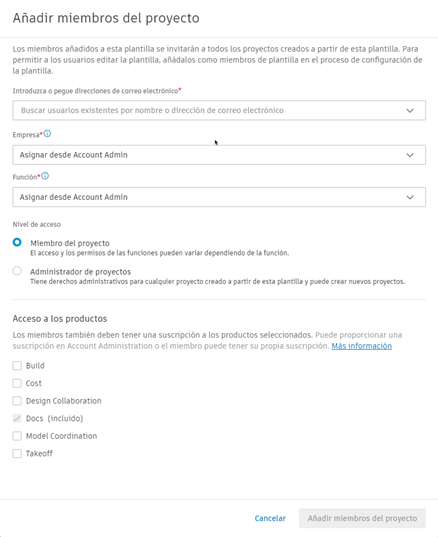
Seleccione una Empresa o una Función para los miembros. La empresa y la función se pueden utilizar para aplicar rápidamente los mismos permisos a varios miembros.
Elija el nivel de acceso de los miembros.
- Administrador de cuentas: los miembros se añaden como administradores de cuentas adicionales.
- Ejecutivo: a los miembros se les da acceso a los paneles principales específicos de la cuenta en Insight. Consulte Descripción general de ejecutivos para obtener más información.
- Administrador de normas: los miembros tienen acceso a las herramientas Biblioteca y Plantillas en Account Admin, pero no pueden acceder a ninguna otra herramienta de Account Admin visible.
Nota: Si no selecciona ninguna de las casillas de verificación, los nuevos miembros se añaden a la cuenta y quedan disponibles para que los administradores de proyectos los añadan a un proyecto. Los miembros invitados recientemente aún no recibirán una invitación. Las invitaciones se envían cuando se añade un miembro a un proyecto.Haga clic en Invitar para enviar una invitación por correo electrónico a los miembros.
Las invitaciones pueden caducar después de siete días.
- Si ya han configurado su cuenta e iniciado sesión en un Centro de control de acceso (ACC), no hay caducidad.
- Los administradores pueden volver a enviar la invitación desde el menú Más
 .
. - Pueden solicitar que se vuelva a enviar la invitación al iniciar sesión.
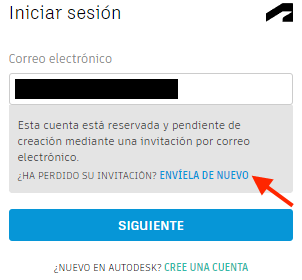
Una vez añadidos los miembros, puede editar su empresa, su función, el nivel de acceso y el acceso a los productos:
En la herramienta Miembros, haga clic en el nombre del miembro en la lista de miembros.
En el perfil del miembro de la derecha, defina la Empresa y la Función del miembro.
Seleccione el Nivel de acceso del miembro:
- Miembro del proyecto
- Administrador de proyectos
Activar o desactivar el acceso a productos individuales que se utilizarán en este proyecto:
- Docs
- Build
- Cost
- Insight
- Design Collaboration
- Model Coordination
- Takeoff
Importante: Si desactiva el acceso a Docs, el miembro perderá el acceso a todos los productos y se eliminará del proyecto.Expanda el menú en productos individuales para ver los niveles de permiso específicos de los productos. Haga clic en los vínculos a los permisos de herramientas individuales para realizar ajustes.
Suscripciones externas
Si un usuario tiene suscripciones externas, puede asignarle las suscripciones de la misma forma. Las suscripciones externas no se tienen en cuenta en el número de suscripciones internas. No es necesario que asigne una suscripción a alguien con una suscripción externa, pero puede hacerlo para evitar cualquier tiempo de inactividad en el caso de que se elimine una suscripción externa.
Eliminar miembros
Para eliminar un miembro:
En la herramienta Miembros, haga clic en el nombre del miembro en la lista de miembros.
En el perfil del miembro a la derecha, haga clic en el menú Más
 y elija Eliminar miembro
y elija Eliminar miembro  .Sugerencia: También puede colocar el cursor sobre el nombre del miembro en la lista de miembros, hacer clic en el menú Más
.Sugerencia: También puede colocar el cursor sobre el nombre del miembro en la lista de miembros, hacer clic en el menú Más y elegir Eliminar miembro.
y elegir Eliminar miembro.
Los miembros eliminados de la cuenta se eliminan de todos los proyectos de la cuenta.
Búsqueda de miembros
En la herramienta Miembros, puede buscar miembros específicos para modificar sus parámetros mediante la búsqueda y los filtros. Seleccione una columna para ordenar por esa columna.
Puede filtrar por:
- Estado: busque los miembros en función del estado de su invitación.
- Empresa: busque una empresa específica que necesite modificar el acceso o la suscripción de un miembro.
- Función por defecto: permite buscar personas en función de la función especificada en Account Admin. La función predeterminada en Account Admin puede ser diferente de la asignada a un miembro en un proyecto.
- Nivel de acceso: vea rápidamente una lista de los administradores.